- თქვენი სიკაშკაშე მიუწვდომელია Windows 8-ზე? თქვენი დრაივერების განახლება გადაჭრის საკითხს.
- ეს არ არის სერიოზული პრობლემა და გადაწყვეტილებები მუშაობს Windows 8.1, 8 და Windows 10-ისთვის.
- მესამე მხარის აპლიკაციის გამოყენება თქვენი ყველა ჩვენების დრაივერის ავტომატურად განახლებისთვის შესანიშნავი გამოსავალია.
- თქვენი დენის გეგმის პარამეტრებმა შეიძლება ხელი შეუშალოს მას, ასე რომ დარწმუნდით, რომ მათ შეცვლით.

ეს პროგრამა თქვენს დრაივერებს განაგრძობს მუშაობას და ამით გიცავთ კომპიუტერის ჩვეულებრივი შეცდომებისგან და აპარატურის უკმარისობისგან. შეამოწმეთ თქვენი ყველა მძღოლი ახლა 3 მარტივ ეტაპზე:
- ჩამოტვირთეთ DriverFix (დადასტურებული ჩამოტვირთვის ფაილი).
- დააჭირეთ დაიწყეთ სკანირება იპოვონ ყველა პრობლემატური მძღოლი.
- დააჭირეთ განაახლეთ დრაივერები ახალი ვერსიების მისაღებად და სისტემის გაუმართაობის თავიდან ასაცილებლად.
- DriverFix გადმოწერილია ავტორი 0 მკითხველი ამ თვეში.
Ბევრი ვინდოუსი 10 და 8 მომხმარებლებისთვის, სიკაშკაშის ვარიანტი აღარ არის ხელმისაწვდომი Windows 10, Windows 8 ან Windows 8.1- ში და ეს მომხმარებელთა დიდ იმედგაცრუებას იწვევს. ქვემოთ წაიკითხეთ, როგორ შეიძლება ამის გამოსწორება.
თუ თქვენ Windows 10, 8 ან Windows 8.1 – ის ახალი მომხმარებელი ხართ, მაშინ ყველაფერი, ალბათ, თქვენთვის სულ სხვა და ახალი ჩანს. მაგრამ ყველაფერი ისევე მარტივია, როგორც ადრე, ასე რომ არ იდარდო.
სიკაშკაშის ვარიანტი, რა თქმა უნდა, ხელმისაწვდომია Windows 10, 8 ან Windows 8.1-ში და სინამდვილეში მისი პოვნა ძალიან მარტივია.
სიკაშკაშის ვარიანტის მოსაძებნად, უბრალოდ დააჭირეთ windows logo + w, რომ გახსნათ Search Charm და უბრალოდ აკრიფოთ სიკაშკაშე და შეარჩიოთ პარამეტრები.
მაგრამ თუ თქვენი პრობლემა დაკავშირებულია კლავიატურის ან ლეპტოპის ღილაკზე დაჭერით, როგორც ამას ქვემოთ მოცემული მომხმარებელი გვთავაზობს Microsoft– ის ფორუმები, მაშინ უნდა სცადოთ სხვა გამოსწორებები.
გარკვეული დროის განმავლობაში სიკაშკაშის ღილაკი პარამეტრების გვერდითი ზოლში დაჭერის შემდეგ მიუწვდომელია Windows 8.1-ის დაინსტალირებამდე, უკაბელო კლავიატურაზე მალსახმობის კლავიშების თანხლებით, რომელიც თან ახლავს ჩემს all-in-one Toshiba- ს. სიკაშკაშე მუშაობს პირველად, როდესაც მე თავდაპირველად მივიღე კომპიუტერი, მაგრამ ახლა არა. განახლების გამო არის?
როგორ გავუშვა Windows 10 – ის სიკაშკაშის ვარიანტი?
1. შეცვალეთ თქვენი კვების გეგმის პარამეტრები
- საწყისი ეკრანიდან აკრიფეთ Მართვის პანელი და შეარჩიეთ იგი.
- Დააყენე ნახვა ავტორი: ჩამოსაშლელი კატეგორია.
- აირჩიეთ აპარატურა და ხმა.
- აირჩიეთ დენის პარამეტრები.
- აირჩიეთ გეგმის შეცვლა პარამეტრების ბმული თქვენს მიმდინარე ენერგეტიკულ გეგმაზე.
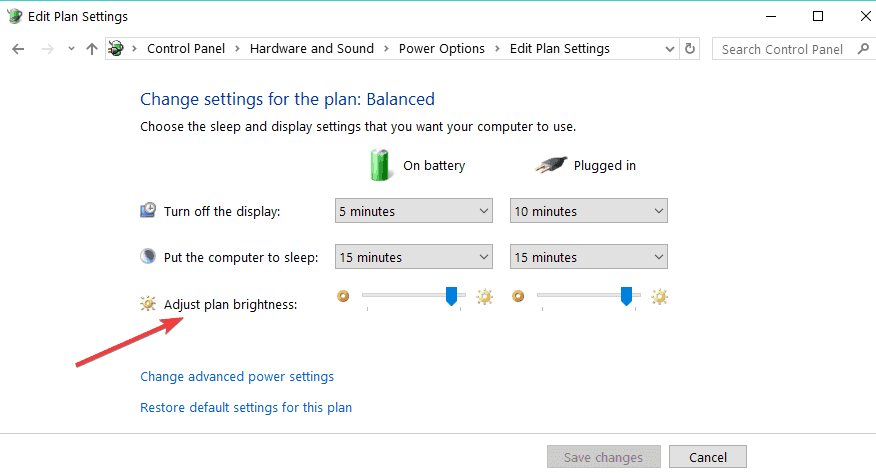
- აირჩიეთ შეცვალეთ მოწინავე ენერგია პარამეტრები
- გაფართოება ჩვენება.
- გაფართოება ადაპტაციური სიკაშკაშის ჩართვა.
- შეცვალეთ პარამეტრი: ჩართულია და აირჩიეთ კარგი.
თუ თქვენი Windows Defender გაფრთხილებებს მოგცემთ სიკაშკაშის მაქსიმალურად დაყენების შესახებ, ამის გამორთვა შეგიძლიათ ამით სწრაფი სახელმძღვანელო.
2. განაახლეთ თქვენი ეკრანის დრაივერები
- დააჭირეთ ღილაკს Win Key + ს და ტიპი Მოწყობილობის მენეჯერი.

- ღია Მოწყობილობის მენეჯერი.
- გაფართოება ეკრანის ადაპტერი განყოფილება და აირჩიეთ თქვენი GPU.
- მარჯვენა ღილაკით დააჭირეთ თქვენს ღილაკს GPU და აირჩიეთ განაახლეთ მძღოლი.

მომხმარებლებმა ასევე უნდა სცადონ განაახლონ ეკრანის დრაივერები Windows 8.1– ის მიუწვდომელი სიკაშკაშის შეცდომის გამოსასწორებლად. მათ ამის გაკეთება შეუძლიათ მოწყობილობის მენეჯერის მეთოდის გამოყენებით, რომელიც დეტალურად განვმარტეთ ზემოთ.
თუ იყენებთ ნვიდია ან AMD GPU შეგიძლიათ სცადოთ უახლესი დრაივერების ჩამოტვირთვა თქვენი მწარმოებლის ვებ – გვერდიდან, რამაც შეიძლება გადაჭრას თქვენი პრობლემა.
ავტომატურად განაახლეთ დრაივერები
თქვენი დრაივერების ხელით განახლება მოითხოვს თქვენი აპარატურის მოდელის შემოწმებას და დრაივერის უახლესი თავსებადი ვერსიის ძებნას.
ასეთი პროცესი მოსაწყენია და დიდ დროს მოითხოვს და უსაფრთხო არ არის, თუ ფონის ცოდნა არ გაქვს. საბედნიეროდ, თქვენი დრაივერების ავტომატურად ჩამოტვირთვისა და განახლების სხვა გზებიც არსებობს.
 თუ თქვენ ხართ მოთამაშე, ფოტო / ვიდეო პროდიუსერი ან ყოველდღიურად გაუმკლავდებით რაიმე სახის ინტენსიურ ვიზუალურ სამუშაო პროცესებს, მაშინ უკვე იცით თქვენი გრაფიკული ბარათის მნიშვნელობა (GPU).იმისათვის, რომ დარწმუნდეთ, რომ ყველაფერი შეუფერხებლად მიდის და თავიდან აიცილოთ GPU– ს დრაივერის ნებისმიერი შეცდომა, დარწმუნდით, რომ გამოიყენეთ სრული მძღოლის განახლების ასისტენტი, რომელიც გადაჭრის თქვენს პრობლემებს რამდენიმე დაწკაპუნებით, და ჩვენ გირჩევთ გირჩევთ DriverFix.მიჰყევით ამ მარტივ ნაბიჯებს თქვენი დრაივერების უსაფრთხოდ განახლებისთვის:
თუ თქვენ ხართ მოთამაშე, ფოტო / ვიდეო პროდიუსერი ან ყოველდღიურად გაუმკლავდებით რაიმე სახის ინტენსიურ ვიზუალურ სამუშაო პროცესებს, მაშინ უკვე იცით თქვენი გრაფიკული ბარათის მნიშვნელობა (GPU).იმისათვის, რომ დარწმუნდეთ, რომ ყველაფერი შეუფერხებლად მიდის და თავიდან აიცილოთ GPU– ს დრაივერის ნებისმიერი შეცდომა, დარწმუნდით, რომ გამოიყენეთ სრული მძღოლის განახლების ასისტენტი, რომელიც გადაჭრის თქვენს პრობლემებს რამდენიმე დაწკაპუნებით, და ჩვენ გირჩევთ გირჩევთ DriverFix.მიჰყევით ამ მარტივ ნაბიჯებს თქვენი დრაივერების უსაფრთხოდ განახლებისთვის:
- ჩამოტვირთეთ და დააინსტალირეთ DriverFix.
- პროგრამის გაშვება.
- დაელოდეთ DriverFix– ს ყველა თქვენი გაუმართავი დრაივერის გამოსავლენად.
- აპლიკაცია ახლა გაჩვენებთ ყველა დრაივერს, რომელსაც პრობლემები აქვს და თქვენ უბრალოდ უნდა აირჩიოთ ის, რაც გსურთ გამოსწორდეს.
- დაელოდეთ აპს, ჩამოტვირთეთ და დააინსტალირეთ უახლესი დრაივერები.
- Რესტარტი თქვენი კომპიუტერი, რომ ცვლილებები შევიდეს.

DriverFix
GPU გაითვალისწინეთ მათი მუშაობის მწვერვალებზე, მძღოლებზე ფიქრის გარეშე.
ეწვიეთ ვებგვერდს
უარი პასუხისმგებლობაზე: ეს პროგრამა უნდა განახლდეს უფასო ვერსიიდან, რათა შეასრულოს კონკრეტული მოქმედებები.
მთავარი პრობლემა, რომელიც შეიძლება ჰქონდეს ვინდოუსის მომხმარებელს, არის უახლესი ვერსიის განახლება და სიკაშკაშის ვარიანტის პოვნა.
მათთვის, ვინც ამას ებრძვის, აქ არის სწორი გამოსავალი თქვენთვის. თქვენ ნახავთ ყველა შესაძლო გადაწყვეტილებას, ამ საკითხის მოსაგვარებლად.
თუ Windows 10 ოპერაციული სისტემა გაქვთ, შეიძლება სიკაშკაშე მაქსიმალურად იყოს დაყენებული. ბევრმა მომხმარებელმა აღნიშნა ეს გაუმართაობა ლეპტოპის სხვადასხვა მოდელებიდან და კომპიუტერის კონფიგურაციიდან.
საბედნიეროდ, ყოველთვის არის დაფიქსირებული და ეს ყველაფერი მზად არის იმისათვის, რომ გამოიყენოთ თქვენ, ვისაც მაქსიმალურად აქვს სიკაშკაშე თქვენს მიერ დაყენების გარეშე.

